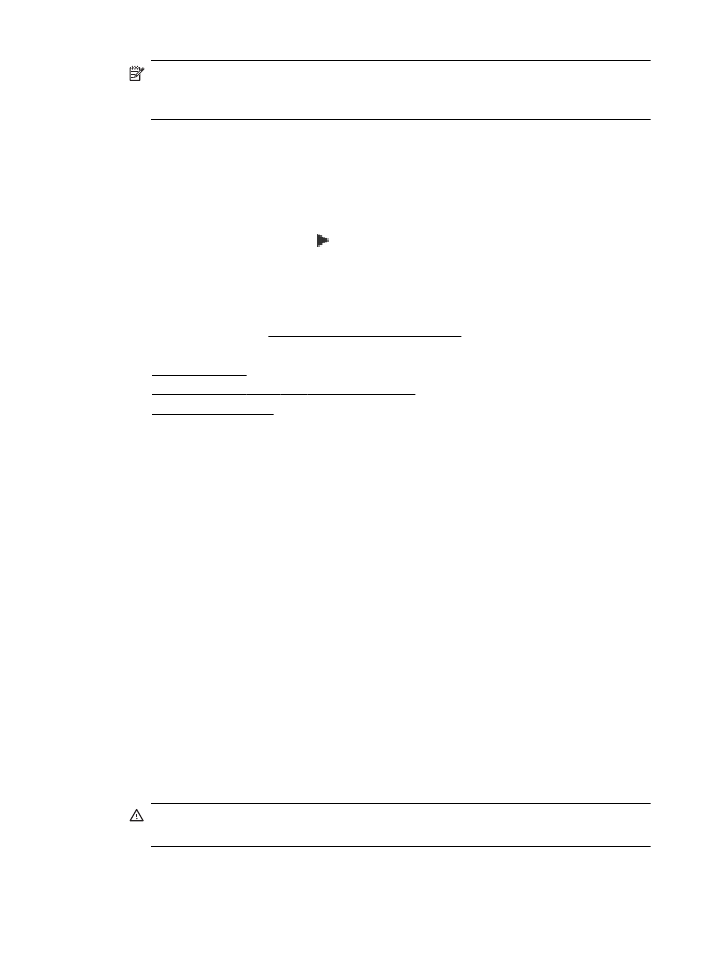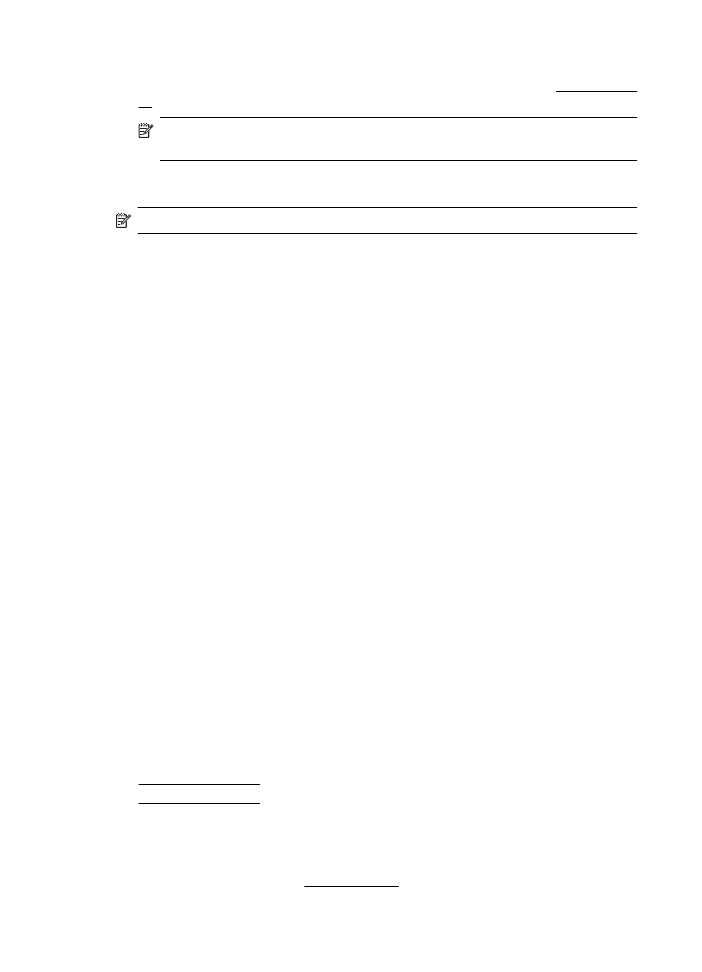在无线路由器(MAC 过滤)中添加硬件地址
在无线路由器(
MAC 过滤)中添加硬件地址
•
其他无线安全性原则
安全性设置概述
为了帮助提高无线网络的安全性并防止其受到未经授权的访问,打印机支持多种常见类型
的网络身份验证,包括
WEP、WPA 和 WPA2。
•
WEP:通过对经由无线电波,从一个无线设备发送至另一个无线设备的数据进行加
密,来提供安全保护。支持
WEP 功能的网络设备使用 WEP 密钥给数据编码。您的
网络使用
WEP,您必须知道所用的 WEP 密钥。
•
WPA:提高了现有和将来无线网络中无线电数据保护和访问控制的级别。它消除了
WEP 存在的各种已知缺陷,WEP 是 802.11 标准的原始固有安全机制。WPA 使用
“暂时密钥集成协议”
(TKIP) 进行加密,采用新在一种标准的可扩展身份验证协议
(EAP),通过 802.1X 进行验证。
•
WPA2:向企业和个人无线用户提供高度的安全保证,只有授权用户才能访问他们的
无线网络。
WPA2 提供高级加密标准 (AES)。AES 是在计数器密码区块链模式
(CCM) 中定义的,支持独立基础服务集 (IBSS),确保不使用无线路由器(如 Linksys
无线路由器或
Apple AirPort 基站)而以无线方式连接的客户工作站之间的操作的安
全性。
在无线路由器(
MAC 过滤)中添加硬件地址
MAC 过滤是一项安全功能,在此功能中,一个无线路由器或无线接入点配置了一个设备
硬件地址(也称为“
MAC 地址”)的列表,这些设备有权通过路由器访问网络。
如果路由器对硬件地址进行过滤,则必须将打印机的硬件地址添加到路由器接受的硬件地
址列表中。如果路由器中没有试图访问网络的打印机的硬件地址,则路由器拒绝该打印机
访问网络。
小心 然而,不建议使用此方法,因为
MAC 地址很容易被读取并被网络之外的非法
用户篡改。
设置无线通信打印机
185
向无线路由器或无线接入点中添加硬件地址
1. 打印网络配置页,然后查找打印机的硬件地址。有关详细信息,请参见了解网络配置
页。
注意 打印机维护无线连接的单独的硬件地址。
硬件地址列在打印机的网络配置
页中。
2. 打开无线路由器或无线接入点的配置实用程序,将打印机的硬件地址添加到接受的硬
件地址列表中。
注意 有关使用配置实用程序的详细信息,请参见路由器或无线接入点附带的文档。
其他无线安全性原则
要确保无线网络安全可靠,请遵循以下原则:
•
使用的无线密码至少包含
20 个随机字符。WPA 无线密码最多可使用 64 个字符。
•
请勿将常用词语或短语、简单序列的字符(如全部是
1)和个人可识别信息用作无线
密码。请始终使用包括大小写字母和数字的随机字符串,允许时使用特殊字符(如标
点符号)。
•
更改制造商提供的用于管理员访问接入点或无线路由器的默认无线密码。某些路由
器还可以更改管理员名称。
•
如果可能,请禁用通过无线设备进行管理访问的功能。
这样做后,若要更改配置,则
需要通过有线连接连接到路由器。
•
如有可能,在您的路由器上关闭通过
Internet 进行远程管理访问的功能。您可以使用
远程桌面与在路由器后面运行的计算机建立加密连接,并从您通过
Internet 访问的本
地计算机进行配置更改。
•
要避免意外连接到其他的无线网络,请关闭自动连接非首选网络的设置。默认情况
下,此设置在
Windows XP 中处于禁用状态。
减少无线网络中干扰的原则
下列提示有助于减少无线网络中干扰的机会:
•
使无线设备远离大型金属物体(比如档案橱柜)和其他电磁设备(比如微波炉和无绳
电话),因为这些物体会干扰无线电信号。
•
使无线设备远离大型砖石建筑和其他建筑结构,因为这些物体会吸收无线电波并且减
弱信号强度。
•
将接入点或无线路由器放在网络中无线设备能够覆盖到的中心位置上。
•
使网络中的所有无线设备彼此之间能够相互联系得到。
更改基本网络设置
控制面板选项可使您设置和管理无线连接,并执行各种网络管理任务。
其中包括查看网
络设置、恢复网络默认设置、打开和关闭无线广播以及更改网络设置。
本节包括以下主题:
•
查看和打印网络设置
•
打开和关闭无线广播
查看和打印网络设置
您可以在打印机控制面板或打印机附带的
HP 软件上显示网络设置摘要。您可以打印更
详细的网络配置页,其中将列出所有重要的网络设置,如
IP 地址、链接速度、DNS 和
mDNS。有关详细信息,请参阅了解网络配置页。
附录
D
186
网络设置